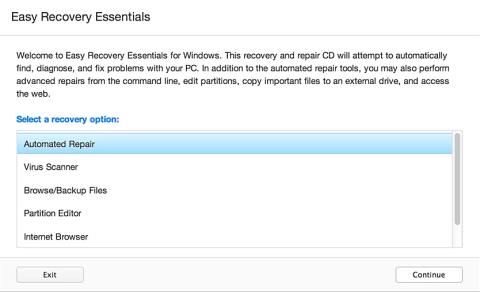Pogreška 0x00000109: odabrani unos se ne može učitati obično uzrokuje upravljački program uređaja koji ilegalno uređuje podatke jezgre. Ovaj članak će dati neke uzroke grešaka i kako ih popraviti.
Kako popraviti grešku 0x00000109
Uzrok pogreške 0x00000109
Gore navedena pogreška javlja se zbog jednog ili više sljedećih razloga.
1. Virusna infekcija
Čest uzrok pogreške 0x00000109 je virus koji uređuje podatke jezgre sustava. Da biste riješili ovaj problem, trebali biste izvršiti čisto pokretanje i skenirati sustav za viruse.
2. Postoji problem s memorijom sustava
Drugi uobičajeni uzrok je da RAM memorijski modul ne radi ispravno. Modul ne radi zbog nestanka struje ili dugih razdoblja korištenja, stoga biste trebali povremeno provjeravati memoriju sustava kako biste bili sigurni da radi ispravno.
3. Upravljački programi sustava nisu ažurirani
Ponekad nakon ponovne instalacije sustava ili ažuriranja Windowsa, upravljački program sustava nije ažuriran ili pravilno instaliran i stoga se ne može pokrenuti.
4. Datoteke sustava su oštećene
Konačni uzrok pogreške 0x00000109 je oštećenje sistemske datoteke zbog pogreške pisanja/čitanja diska, nestanka struje ili napada virusa.
Kako popraviti grešku 0x00000109 u sustavu Windows
Napomena : Rješenja u nastavku primjenjiva su na Windows Vista, 7, 8, 10. Neka od njih zahtijevaju upotrebu DVD-a ili CD-a za postavljanje sustava Microsoft Windows. Ako vaše računalo nema instalacijski disk ili ne koristi medij za postavljanje sustava Windows, umjesto toga možete koristiti Easy Recovery Essentials za Windows. EasyRE će automatski pronaći i popraviti mnoge probleme kao što je greška 0x00000109.
1. Skenirajte viruse
Ako se pojavi pogreška 0x00000109 jer virus mijenja podatke kernela, pokrenite pouzdan antivirusni softver .
Napomena : Ako izbrišete zaražene sistemske datoteke, Windows možda neće raditi ispravno.
Otvorite antivirusni softver i skenirajte cijeli sustav. Ako nemate antivirusni softver, možete koristiti skener virusa ugrađen u Easy Recovery Essentials koji se pokreće izvan Windowsa s CD-a/DVD-a ili USB-a i skenira cijelo računalo.
Profesionalna verzija Easy Recovery Essentials za Windows ima snažan rootkit i skener virusa koji može riješiti ovu i slične pogreške uzrokovane virusima, rootkitovima, trojancima ili špijunskim softverom. EasyRE je dostupan za Windows XP, Vista, Windows 7, 8 i može se preuzeti i kreirati na računalu.
Korak 1 . Preuzmite Easy Recovery Essentials .
Korak 2 . Stvorite CD/DVD ili USB za podizanje sustava. Pogledajte članak Kako snimiti ISO image datoteke na CD i DVD .
Korak 3 . Pokrenite računalo s Easy Recovery Essentials CD-a ili USB-a.
Korak 4 . Kada pokrećete EasyRE, odaberite opciju Virus Scanner i kliknite Nastavi .

Korak 5 . Nakon što EasyRE skenira pogon vašeg računala, pronađite i odaberite slovo pogona za Windows s popisa, zatim kliknite gumb za skeniranje za početak.
Korak 6 . EasyRE počinje skenirati upravljački program za viruse, rootkite, trojance, spyware i drugi malware . EasyRE zatim prijavljuje i uklanja pronađene viruse.
Korak 7 . Kada završi, EasyRE će izvijestiti o rezultatima, kliknite restart za ponovno pokretanje računala i provjeru promjena.

2. Pokrenite Windows Memory Diagnostic
Alat za dijagnostiku memorije sustava Windows može testirati memoriju na oštećene podatke. Da biste pokrenuli ovaj alat, slijedite korake u nastavku:
Korak 1 . Pokrenite Windows.
Korak 2 . Pritisnite Start .
Korak 3 . U polje za pretraživanje upišite Windows memory diagnostic .
Korak 4 . Na popisu rezultata pretraživanja kliknite Windows Memory Diagnostic.
Korak 5 . Slijedite upute na zaslonu.
Ako ne možete pokrenuti sustav Windows i pokrenuti Windows Memory Diagnostic, možete pokrenuti Easy Recovery Essentials' Automated Repair, koji ima alat za testiranje vašeg RAM -a i HDD-a.
Korak 1 . Pokrenite računalo s gore kreiranog USB-a ili CD-a za pokretanje.
Korak 2 . Odaberite opciju Automatizirani popravak i kliknite Nastavi .

Korak 3 . Nakon što EasyRE skenira upravljački program, pronađite i odaberite slovo upravljačkog programa s popisa, zatim kliknite Automatizirani popravak .

Korak 4 . Easy Recovery Essentials počet će analizirati odabrani upravljački program, pronalaziti greške i automatski popravljati pogone, particije, bootsektore, datotečne sustave, bootloadere i registar.
Korak 5 . Kada se proces završi, EasyRE će prijaviti rezultate pretraživanja. Pritisnite gumb Ponovno pokreni kako biste ponovno pokrenuli računalo i provjerili promjene.
Korak 6 . Računalo će se ponovno pokrenuti.

3. Instalirajte ažuriranja
Ažuriranje sustava Windows može popraviti pogrešku 0x00000109.
Korak 1 . Otvorite Windows ažuriranja upisivanjem ažuriranja u okvir za pretraživanje.
Korak 2 . Pritisnite Ažuriranje i oporavak .
Korak 3 . Kliknite Odaberite način instaliranja ažuriranja .
Korak 4 . Odaberite Automatski instaliraj ažuriranja u odjeljku Važna ažuriranja .
Korak 5 . Označite okvir Daj mi preporučena ažuriranja na isti način na koji primam važna ažuriranja u odjeljku Preporučena ažuriranja .
Korak 6 . Pritisnite OK .

4. Ažurirajte upravljačke programe uređaja
Ako je gornju pogrešku uzrokovao oštećeni upravljački program uređaja, ručno ažuriranje upravljačkog programa može riješiti problem. Pogledajte članak 5 osnovnih načina ažuriranja i ažuriranja upravljačkih programa za računalo .
5. Pokrenite chkdsk
Ako je pogreška 0x00000109 posljedica kvara HDD-a, pokrenite chkdsk da provjerite i popravite tvrdi disk .
Korak 1 . Pokrenite sustav Windows s instalacijskog diska sustava Windows.
Korak 2. Kliknite Popravi svoje računalo nakon odabira odgovarajućeg jezika, vremena i unosa na tipkovnici.
Korak 3 . Odaberite Windows instalacijski upravljački program, obično C:\ i kliknite Dalje .
Korak 4 . Odaberite Naredbeni redak kada se pojavi okvir Mogućnosti oporavka sustava .
Korak 5 . Unesite sljedeću naredbu i pritisnite Enter .
chkdsk C: /f
Zamijenite slovo C: svojim slovom pogona.

Želimo vam uspjeh!